
10 tiện ích mở rộng giúp tăng tốc Windows Explorer
-
Người viết: VŨ TIẾN KHOA
/
File Explorer là một công cụ quan trọng trong Windows. Tất cả các việc sao chép, di chuyển, đổi tên và xóa file cũng như tìm kiếm một hoặc nhiều file trở thành hoạt động thường ngày của một người dùng Windows. 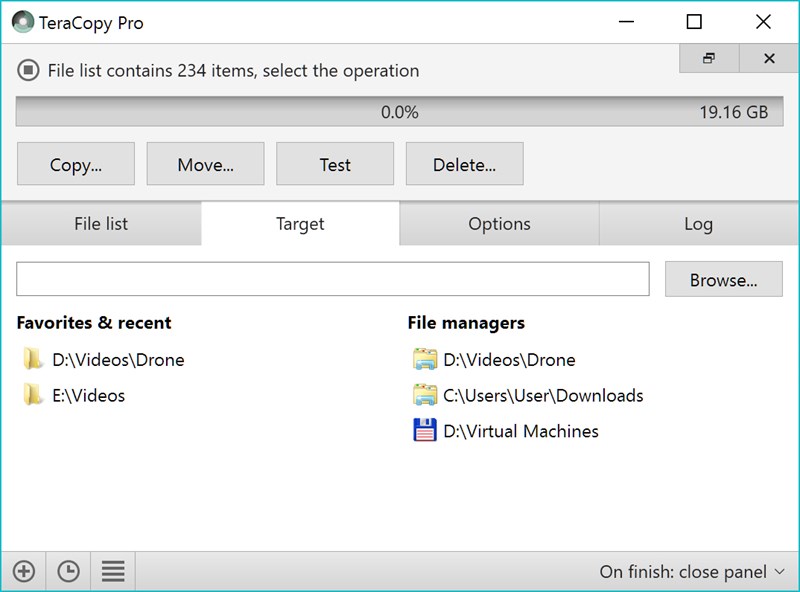

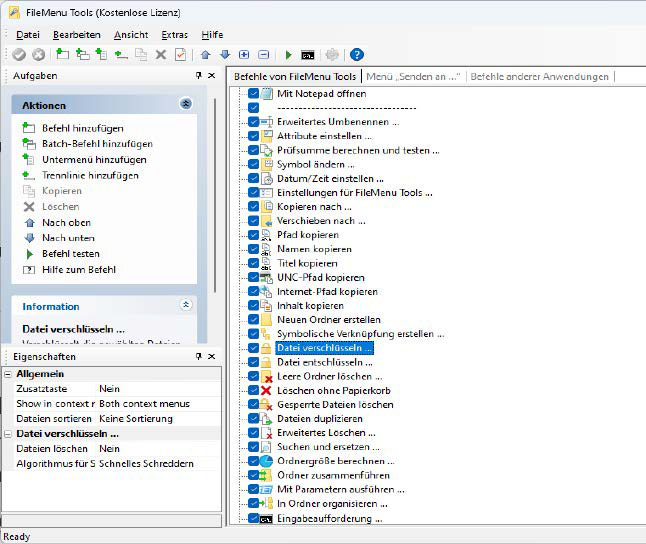
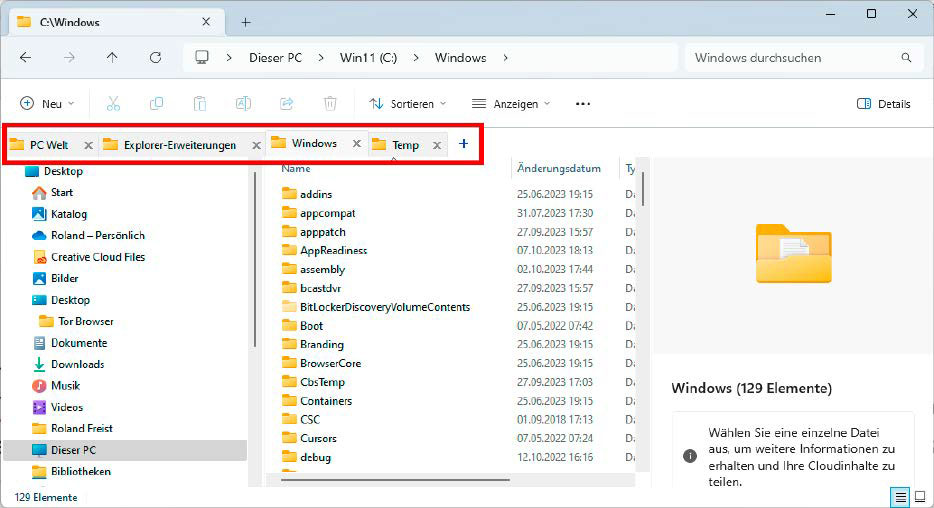
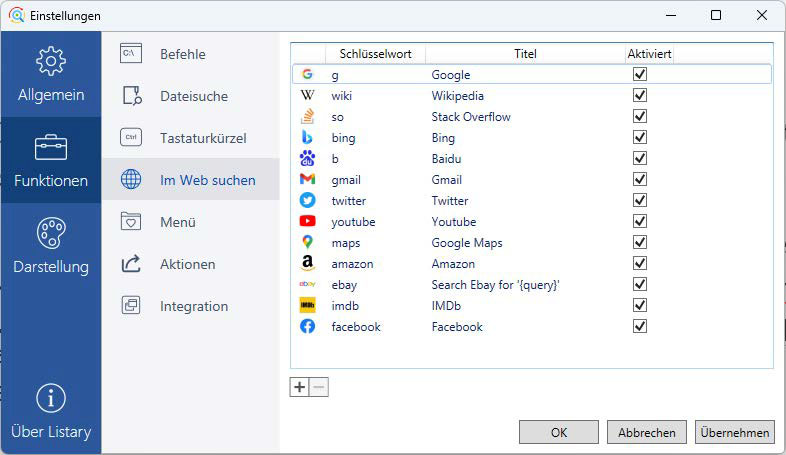

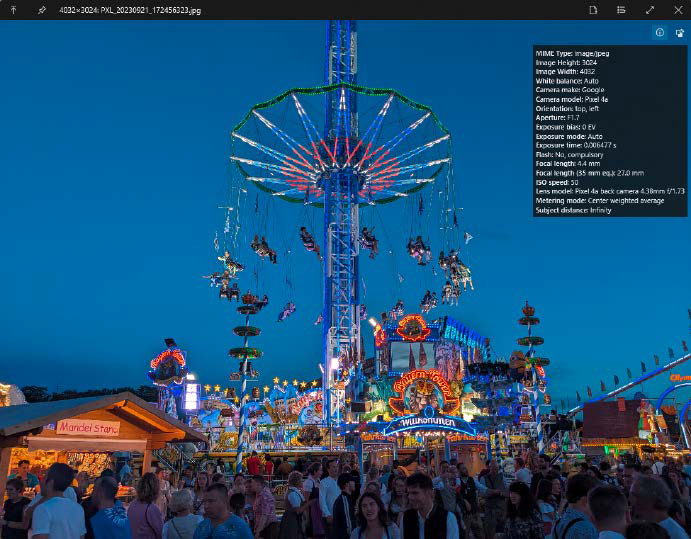
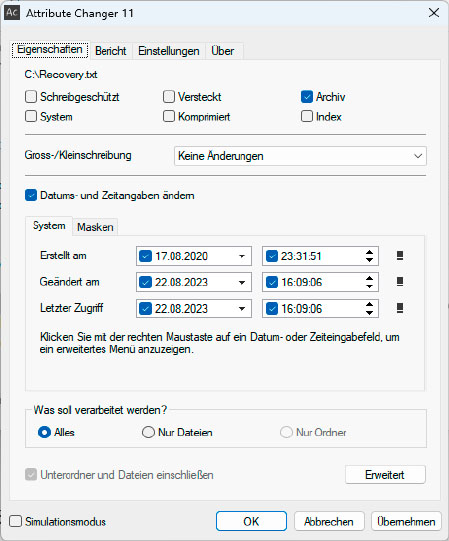
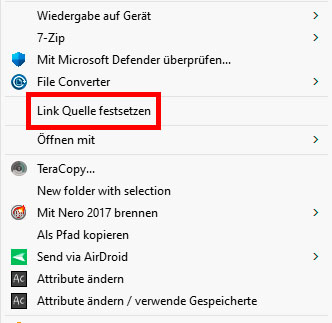
Mặc dù Explorer có thể hoàn thành tất cả các nhiệm vụ này nhưng nó chỉ mang đến một cách làm việc khá cồng kềnh. Các nhà sản xuất bên thứ ba liên tục chỉ ra cách có thể thực hiện tốt hơn bằng các công cụ của họ. Trong bài viết này, tôi sẽ trình bày các tiện ích mở rộng giúp nâng cao năng xuất trong công việc.
Copy và Paste với Teracopy
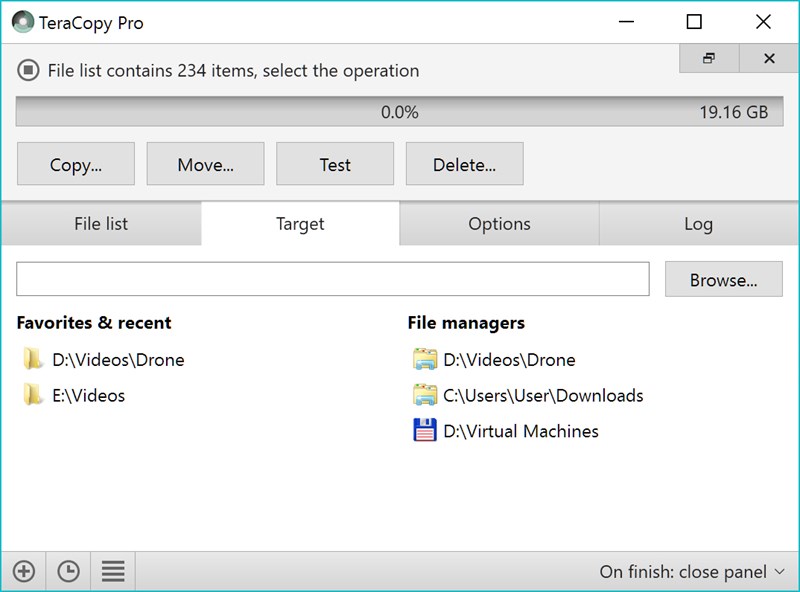
Nếu bạn dùng Explorer để sao chép hoặc di chuyển khối lượng lớn dữ liệu thì sẽ mất một thời gian để chương trình bắt đầu tính toán,suy nghĩ. Có thể mất vài giây để trình quản lý tiệp ước tính khối lượng dữ liệu lớn như thế nào và cần bao nhiêu thời gian cho quá trình này, những thông tin thường không được người dùng quan tâm.
Teracopy sẽ hoạt động nhanh hơn trong những trường hợp như vậy. Công cụ miễn phí này bắt đầu hoạt động ngay sau khị chọn file cũng như thư mục nguồn và đích đến. Ngoài ra nó còn cung cấp tổng kiểm tra để bảo đảm tính toàn vẹn của các tiệp và tự tích hợp vào menu ngữ cảnh của Explorer. Tất cả những gì bạn cần làm là nhấp chuột phải vào thu mục hoặc file để xách nó chính là nguồn file.
Nếu muốn, bạn cũng có thể đặt Teracopy làm chương trình mặc định cho các hành động sao chép. Và, không giống như Explorer, công cụ này hay ở chỗ nó sẽ không hủy hoàn toàn quá trình sao chép nếu tiệp bị hỏng hoặc không thể truy cập được mà chỉ bỏ qua nó.
Thay đổi định dạng file nhanh chóng với File Converter

Một thiếu sót lớn của Windows là bản thân hệ điều hành này không có khả năng chuyển đổi tập tin từ định dạng này sang định dạng khác. Thay vào đó, bạn phải mở một ứng dụng phù hợp mỗi lần, tải tệp rồi lưu lại ở định dạng mới.
Có một cách dễ dàng hơn, như phần mềm mã nguồn mở File Converter đã chứng minh. Công cụ này có thể nhận dạng hàng chục định dạng âm thanh, video và tài liệu và chuyển đổi chúng chỉ bằng một nút bấm. Nó tự tích hợp vào menu ngữ cảnh của Explorer, để bạn có thể bắt đầu chuyển đổi trực tiếp sau khi nhấp chuột phải vào file. Hầu như luôn có thể đặt các mức chất lượng khác nhau, đặc biệt đối với các file âm thanh và video.
Rất tiếc, File Converter không hỗ trợ xuất sang các định dạng Microsoft Office như DOCX hoặc XLSX.
Có một cách dễ dàng hơn, như phần mềm mã nguồn mở File Converter đã chứng minh. Công cụ này có thể nhận dạng hàng chục định dạng âm thanh, video và tài liệu và chuyển đổi chúng chỉ bằng một nút bấm. Nó tự tích hợp vào menu ngữ cảnh của Explorer, để bạn có thể bắt đầu chuyển đổi trực tiếp sau khi nhấp chuột phải vào file. Hầu như luôn có thể đặt các mức chất lượng khác nhau, đặc biệt đối với các file âm thanh và video.
Rất tiếc, File Converter không hỗ trợ xuất sang các định dạng Microsoft Office như DOCX hoặc XLSX.
Dọn dẹp menu ngữ cảnh bằng Filemenu Tools
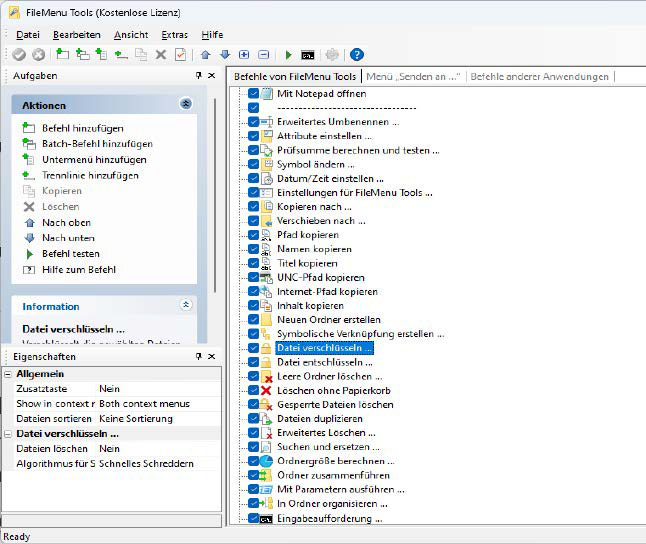
Theo thời gian, một số lệnh tích lũy trong menu ngữ cảnh Explorer mà bạn thực sự không cần nữa. Mặt khác, sẽ thực tế hơn nếu một số chức năng nhanh chóng có sẵn ở đó sau khi nhấp chuột phải. Công cụ Filemenu miễn phí cho phép bạn sắp xếp lại việc này.
Chương trình cho phép bạn chỉnh sửa các lệnh của menu ngữ cảnh tương ứng và xóa các mục thừa trong cửa sổ chính của nó thông qua tab “Send to menu”. Ví dụ: ở đây, bạn sẽ thường tìm thấy mục “Thiết bị Bluetooth”, mặc dù máy tính không có adapter Bluetooth.
Bạn có thể định cấu hình thư mục “Filemenu Tools” trong menu ngữ cảnh thông qua tab “Filemenu Tools commands”. Nó chứa hàng tá lệnh hữu ích cho các thao tác trên file trong Windows. Bạn có thể xóa các lệnh riêng lẻ khỏi danh sách hoặc di chuyển chúng. Những thay đổi có hiệu lực sau khi khởi động lại Windows.
Bạn có thể định cấu hình thư mục “Filemenu Tools” trong menu ngữ cảnh thông qua tab “Filemenu Tools commands”. Nó chứa hàng tá lệnh hữu ích cho các thao tác trên file trong Windows. Bạn có thể xóa các lệnh riêng lẻ khỏi danh sách hoặc di chuyển chúng. Những thay đổi có hiệu lực sau khi khởi động lại Windows.
Làm việc với các tab trong Explorer qua Qttabbar
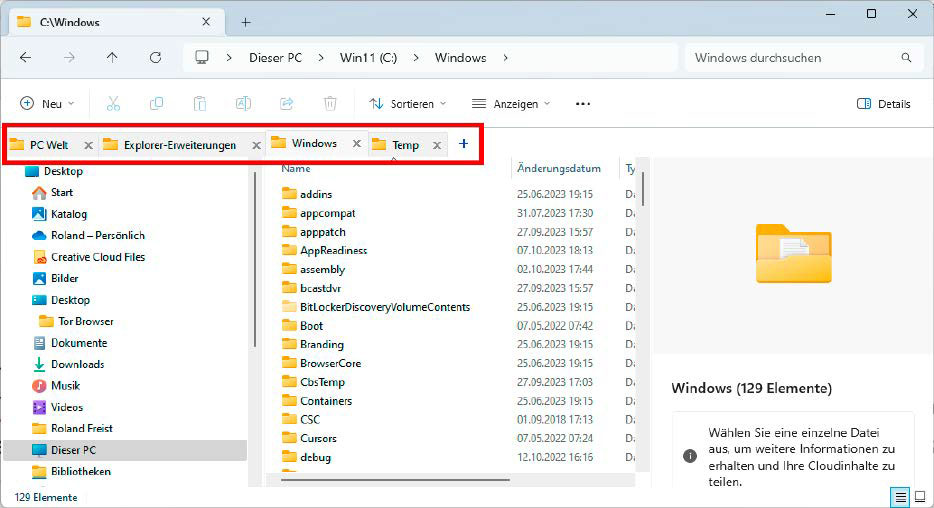
Bạn có thể mở bao nhiêu tab tùy thích trong trình duyệt của mình để truy cập nhanh vào nhiều trang web. Với Qttabbar, điều này cũng hoạt động trong Explorer. Sau khi cài đặt, một thanh bổ sung sẽ xuất hiện trong đó bạn có thể mở các tab khác bằng cách nhấp vào dấu cộng. Các tab có thể được di chuyển và nhóm lại với nhau bằng chức năng kéo và thả.
Ngoài ra, màn hình nhiều cửa sổ có thể được thực hiện trong Explorer theo cách này, cho phép thực hiện các thao tác sao chép và di chuyển đơn giản. Kéo và thả cũng được hỗ trợ ở đây. Do đó, công cụ này vượt xa những gì Explorer cung cấp trong Windows 11 với các tab của nó.
Ngoài ra, màn hình nhiều cửa sổ có thể được thực hiện trong Explorer theo cách này, cho phép thực hiện các thao tác sao chép và di chuyển đơn giản. Kéo và thả cũng được hỗ trợ ở đây. Do đó, công cụ này vượt xa những gì Explorer cung cấp trong Windows 11 với các tab của nó.
Tìm kiếm file tốt hơn và nhanh hơn với Listary
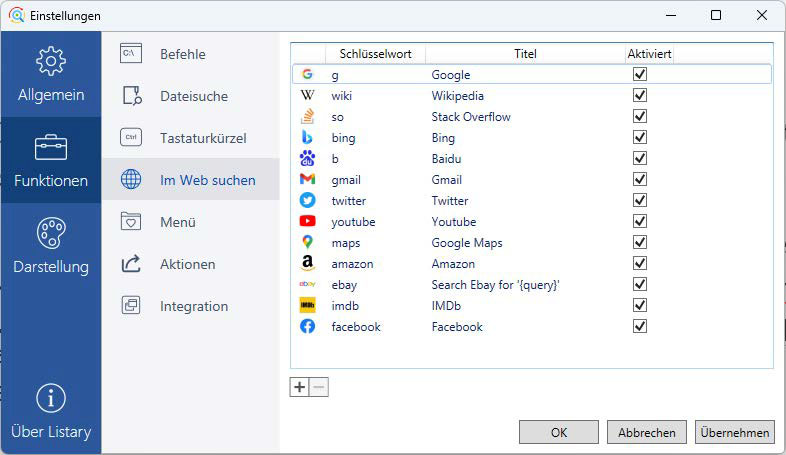
Chức năng tìm kiếm của Explorer rất mạnh mẽ nhưng đồng thời cũng khá cồng kềnh khi sử dụng. Một sự thay thế tốt là Listary, một công cụ nằm ở góc taskbar và thoạt nhìn không có gì khác ngoài một ô tìm kiếm.
Tuy nhiên, phần mềm này thực sự cực kỳ mạnh mẽ. Một mặt, nó cung cấp chức năng tìm kiếm cục bộ. Nhập tên của file hoặc thư mục và Listary sẽ ngay lập tức hiển thị cho bạn danh sách các vị trí có thể. Nếu bạn đặt g trước cụm từ tìm kiếm, công cụ sẽ chuyển tiếp tìm kiếm tới Google. Với Bing, bạn có thể truy cập công cụ tìm kiếm của Microsoft. Tuy nhiên, bạn cũng có thể tìm kiếm trong X (Twitter), Bing hoặc Amazon chẳng hạn.
Tuy nhiên, Listary chỉ tìm kiếm tên file hoặc thư mục chứ không tạo index cho nội dung file. Điều này vẫn được dành riêng cho Explorer.
Tuy nhiên, phần mềm này thực sự cực kỳ mạnh mẽ. Một mặt, nó cung cấp chức năng tìm kiếm cục bộ. Nhập tên của file hoặc thư mục và Listary sẽ ngay lập tức hiển thị cho bạn danh sách các vị trí có thể. Nếu bạn đặt g trước cụm từ tìm kiếm, công cụ sẽ chuyển tiếp tìm kiếm tới Google. Với Bing, bạn có thể truy cập công cụ tìm kiếm của Microsoft. Tuy nhiên, bạn cũng có thể tìm kiếm trong X (Twitter), Bing hoặc Amazon chẳng hạn.
Tuy nhiên, Listary chỉ tìm kiếm tên file hoặc thư mục chứ không tạo index cho nội dung file. Điều này vẫn được dành riêng cho Explorer.
Sắp xếp file nhanh chóng và rõ ràng với Dropit

Nhiều hành động với file được lặp đi lặp lại. Ví dụ: bạn muốn sao chép tệp JPG vào bộ sưu tập ảnh của mình, di chuyển tệp MP3 sang bộ sưu tập nhạc hoặc tệp XLSX sang bảng tính khác. Với Dropit, các quy trình này phần lớn có thể được tự động hóa.
Công cụ hiển thị biểu tượng trên màn hình nền có mũi tên hướng xuống dưới. Bây giờ hãy mở Explorer, chọn một số lượng lớn file và kéo và thả chúng vào biểu tượng. Dropit bây giờ sẽ thực hiện hành động liên quan cho từng loại tệp, ví dụ như sao chép tất cả MP3 vào thư mục nhạc và JPG vào ảnh.
Bạn có thể tự do lựa chọn các hành động và thư mục đích cho từng loại; Ngoài các hành động sao chép, các lệnh nén, mã hóa và giải nén, tải lên FTP hoặc gửi qua e-mail cũng có sẵn.
Công cụ hiển thị biểu tượng trên màn hình nền có mũi tên hướng xuống dưới. Bây giờ hãy mở Explorer, chọn một số lượng lớn file và kéo và thả chúng vào biểu tượng. Dropit bây giờ sẽ thực hiện hành động liên quan cho từng loại tệp, ví dụ như sao chép tất cả MP3 vào thư mục nhạc và JPG vào ảnh.
Bạn có thể tự do lựa chọn các hành động và thư mục đích cho từng loại; Ngoài các hành động sao chép, các lệnh nén, mã hóa và giải nén, tải lên FTP hoặc gửi qua e-mail cũng có sẵn.
Bắt đầu xem trước bằng phím Space qua Quicklook
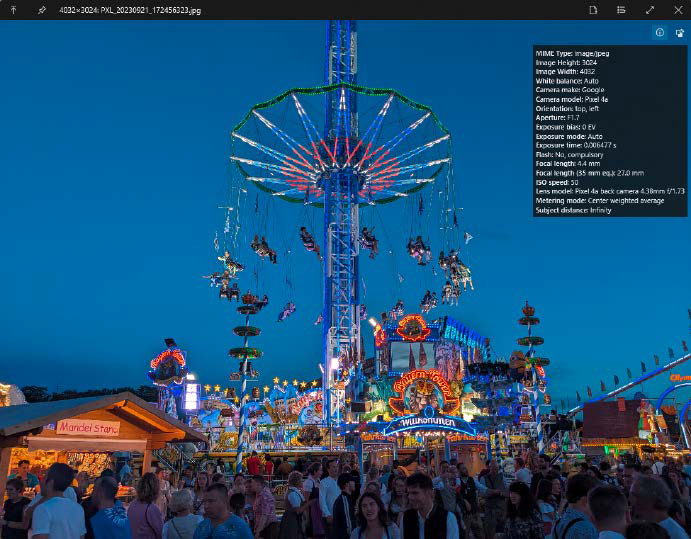
Trên máy tính Apple, đây là quy trình tiêu chuẩn để xem nhanh một file. Bạn chọn file, nhấn phím space và bản xem trước sẽ mở ra. Explorer cũng cung cấp bản xem trước mà bạn có thể bật trong “Show -Preview window”. Tuy nhiên, nó bị giới hạn bởi cửa sổ trình quản lý tập tin.
Chức năng này được giải quyết tốt hơn với công cụ mã nguồn mở Quicklook. Nó áp dụng cách hoạt động của Apple và mở một cửa sổ riêng khi bạn nhấn phím cách. Bạn có thể phóng to và thu nhỏ bằng con lăn chuột và công cụ này cũng cung cấp tính năng mở tệp trong ứng dụng được chỉ định hoặc trong ứng dụng khác. Tuy nhiên, Explorer tốt hơn ở một khía cạnh. Nó cũng hiển thị nội dung của các tài liệu Microsoft Office. Quicklook có thể xử lý nhiều định dạng âm thanh, hình ảnh, video và văn bản khác.
Chức năng này được giải quyết tốt hơn với công cụ mã nguồn mở Quicklook. Nó áp dụng cách hoạt động của Apple và mở một cửa sổ riêng khi bạn nhấn phím cách. Bạn có thể phóng to và thu nhỏ bằng con lăn chuột và công cụ này cũng cung cấp tính năng mở tệp trong ứng dụng được chỉ định hoặc trong ứng dụng khác. Tuy nhiên, Explorer tốt hơn ở một khía cạnh. Nó cũng hiển thị nội dung của các tài liệu Microsoft Office. Quicklook có thể xử lý nhiều định dạng âm thanh, hình ảnh, video và văn bản khác.
Thay đổi thuộc tính tệp một cách thuận tiện với Attribute Changer
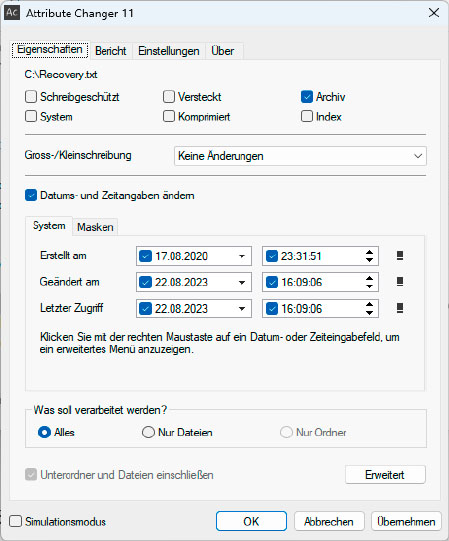
Attribution Changer chuyên chỉnh sửa các thuộc tính như “Read-only”, “Hidden” hoặc “System” cho các tệp và thư mục. Phần mềm này làm rõ ràng hơn chức năng tương ứng trong Explorer và cũng có thể thay đổi các giá trị cho ngày tạo và sửa đổi cũng như ngày truy cập lần cuối. Do đó, nó là một phần bổ sung cho phần mềm sao lưu sử dụng dữ liệu này làm cơ sở cho các bản sao lưu của nó.
Liên kết file một cách thông minh với Link Shell Extension
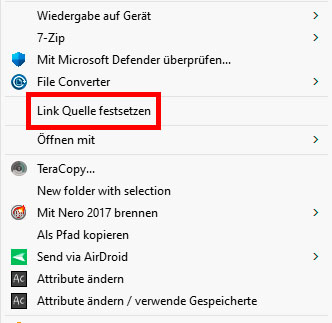
Link Shell Extension cung cấp cho chức năng Command Line một giao diện đồ họa. Bạn có thể tạo liên kết cứng trong Windows cho phép bạn phân phối vĩnh viễn file gốc tới nhiều vị trí lưu trữ. Tuy nhiên, bản thân hệ điều hành chỉ cung cấp chức năng này trong dấu nhắc lệnh hoặc Powershell, vì vậy nó yêu cầu bạn phải gõ một số thao tác.
Mặt khác, Link Shell Extension tự tích hợp vào menu ngữ cảnh của Explorer và cho phép bạn chọn tệp gốc từ đó và tạo liên kết mềm (biểu tượng) hoặc cứng trong một thư mục khác, có thể tự do lựa chọn.
Mặt khác, Link Shell Extension tự tích hợp vào menu ngữ cảnh của Explorer và cho phép bạn chọn tệp gốc từ đó và tạo liên kết mềm (biểu tượng) hoặc cứng trong một thư mục khác, có thể tự do lựa chọn.
Đọc thông tin ổ đĩa bằng Property Editor
Explorer hiển thị cho bạn một số dữ liệu về file, thư mục hoặc ổ đĩa thông qua mục nhập “Properties” trong menu ngữ cảnh. Sau khi bạn đã cài đặt Property Editor, một tab mới sẽ xuất hiện trong “Properties”, sau khi nhấp chuột phải vào ổ đĩa, sẽ liệt kê khối lượng dữ liệu của các thư mục chứa trong đó.
Đối với các file, công cụ này cung cấp, trong số những tính năng khác, để thiết lập một liên kết cứng đến một thư mục có thể tự do lựa chọn và cung cấp thông tin về các thuộc tính.
Đối với các file, công cụ này cung cấp, trong số những tính năng khác, để thiết lập một liên kết cứng đến một thư mục có thể tự do lựa chọn và cung cấp thông tin về các thuộc tính.










